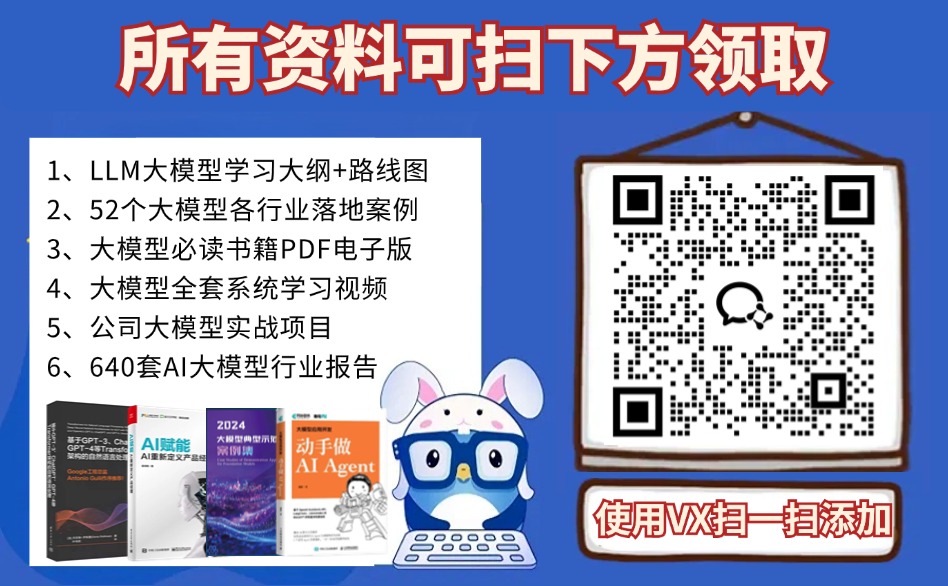本文主要是介绍Flash“金属管道”特殊效果制作攻略,希望对大家解决编程问题提供一定的参考价值,需要的开发者们随着小编来一起学习吧!
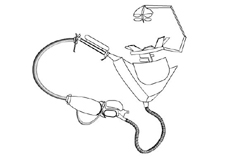
图1
步骤1打开Flash,按“Ctrl+Alt+T”进入绘图模式。打开“Windows→Panels→Fill”面板,进行调节,在填充类型的下拉菜单中选择“radical gradient”(放射渐变,就是通常所说的球行渐变),我们可以通过用鼠标左键单击渐变条的任意位置来增加渐变颜色。金属的一大特点就是高反光、亮暗对比强烈,所以,我们从左到右用白色、深灰、白色、浅灰、黑色来填充(图2)。要注意它们的相对位置。大家也许会奇怪,怎么第一个色块和第二个色块之间距离那么大,其他的颜色都挤到一起了?先别急,逐渐就会明白的。好,渐变调整结束。

图2
步骤2在工具栏里面选择“Oval Tool”(圆形工具),在场景的正中画一个圆。画面上出现了一个散射填充的圆形,大家仔细观察一下填充的情况,再仔细看一下圆的边缘,这就是一个圆形的金属管道(图3)!
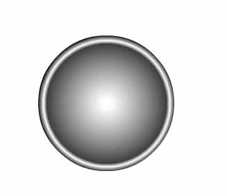
图3
步骤3选择“View→Rulers”打开标尺,在标尺栏上按住鼠标左键拖出两根辅助线,分别放置到圆心和多余部分的圆周上,读出半径,然后再一次选择“Oval Tool”,将外框线设为空,任意选一种颜色填充(这里用的蓝色)。然后打开infor面板,在圆的长和宽处输入直径的长度。好了,现在我们得到了一个尺寸与多余部分相同的圆形了,然后用鼠标点中它,拖到我们原先绘制的圆形中间,使它们的圆心重合(图4)。在场景的空白位置单击一下,使蓝色的圆脱离选择状态,然后再次选中蓝色的圆,按下“Delete”删除。OK,蓝色的圆和管道圆形的中间多余部分一起消失了!这是利用了Flash特有的图形粘合的特性。
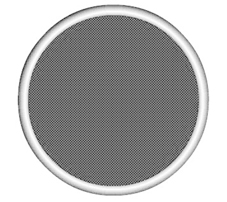
图4
最后,我们把这个管道切去一半,加以压缩变形,就得到了本例中的简单管道。
这篇关于Flash“金属管道”特殊效果制作攻略的文章就介绍到这儿,希望我们推荐的文章对编程师们有所帮助!